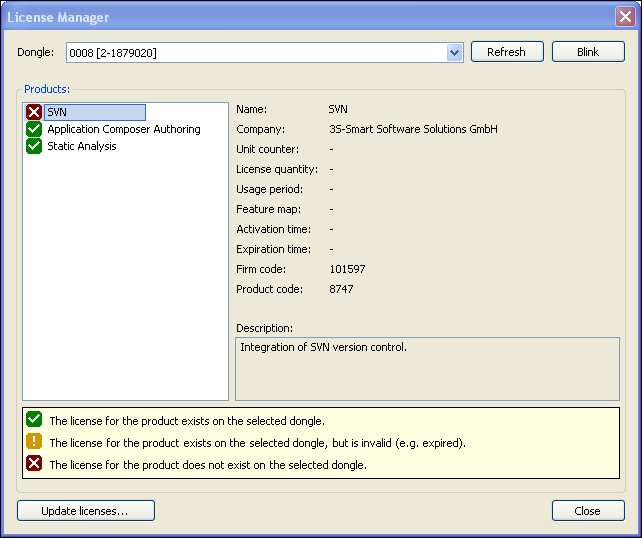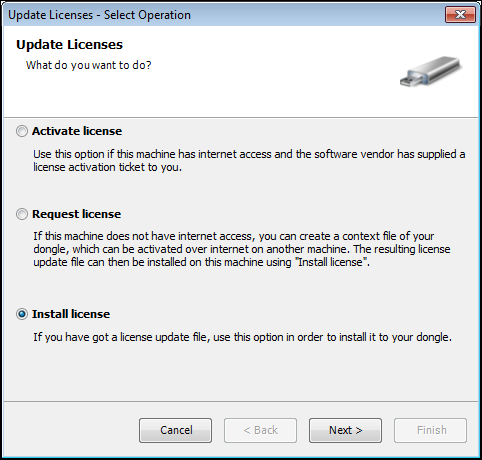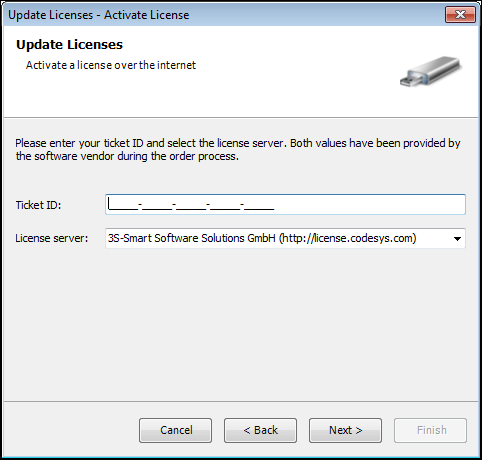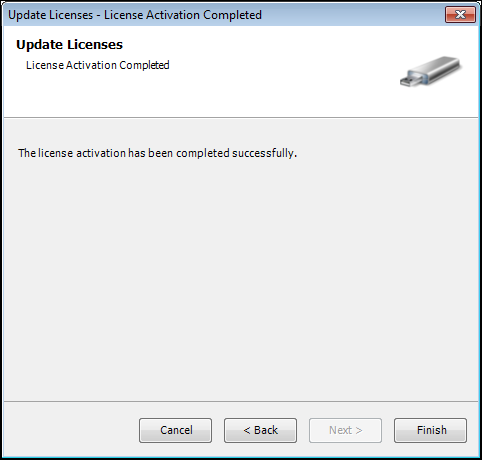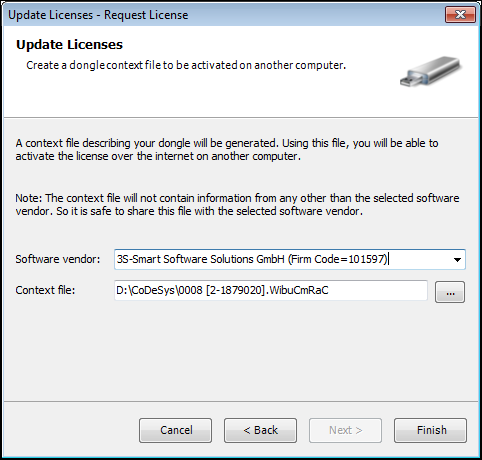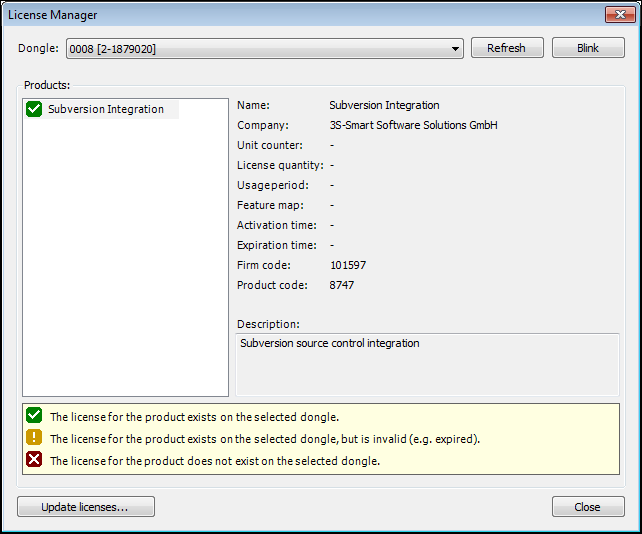‘授权管理’插件位于“工具”菜单中提供授权插件是管理以及CoDeSys中函数库加密狗。对话框中显示所有的插件以及需要授权的函数库并查询当前是授权是否在选择的加密狗上有相关授权。管理界面提供了一个用于在线授权更新的功能或者从3S-Smart Software Solutions GmbH公司获得的“授权更新文件”。
 插图 204: 授权管理对话框
插图 204: 授权管理对话框“加密狗:”所有可获得的CoDeSys加密狗都会在此进行显示并且可以选择一个特殊的加密狗。如果没有安装加密狗对话框中将会显示“没有找到加密狗”。
“更新”:一个针对CoDeSys版本的加密狗扫描将会进行并且得到的加密狗列表将会进行一个更新。
“闪烁”:如果加密狗支持,选中加密狗的LED等将会闪烁。
“产品”所有安装到本地系统的产品以及支持的授权
“名称:”产品名称
“公司:”该产品供应商的公司名称
“计数单元:”,“许可证数量:”,“使用期限:”,“特征图:”,“激活时间:”,“到期时间:”,“公司代码:”,“产品代码:”等授权信息
“描述:”产品的一个简单描述
“更新授权”:这个按键启动一个基于安装加密狗的更新向导。
 插图 206: 对话框中输入序列号
插图 206: 对话框中输入序列号这是一种推荐的方式用于通过网络在互联网上激活授权。要完成此功能计算机必须连接到网络上。
“授权ID:”用户必须输入由软件提供的验证ID。这个ID是由5个字符组成的5个块组成(例如 LYSQ3-ZU93K-24LWC-XGWJ8-5AY7H)。
“授权服务”:用户必须选择授权服务用于激活产品。必须有由软件提供商提供的授权服务URL。对话框提供了一个授权服务列表(从插件中读取的信息)。
在通过鼠标点击“下一步 >”之前将建立一个到授权服务的许可。当有关授权服务的操作成功之后一个对话框将会出现确定更新成功。这个对话框可以通过“完成”按键关闭。